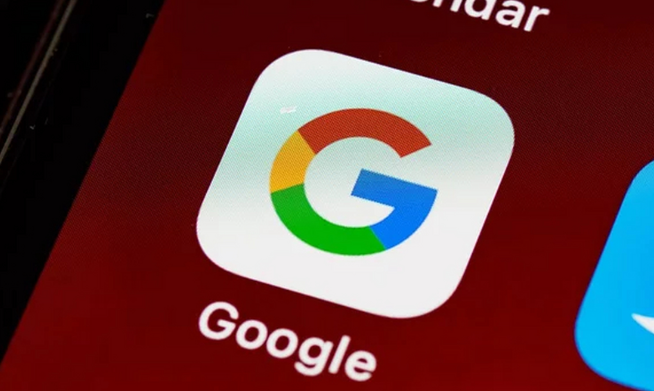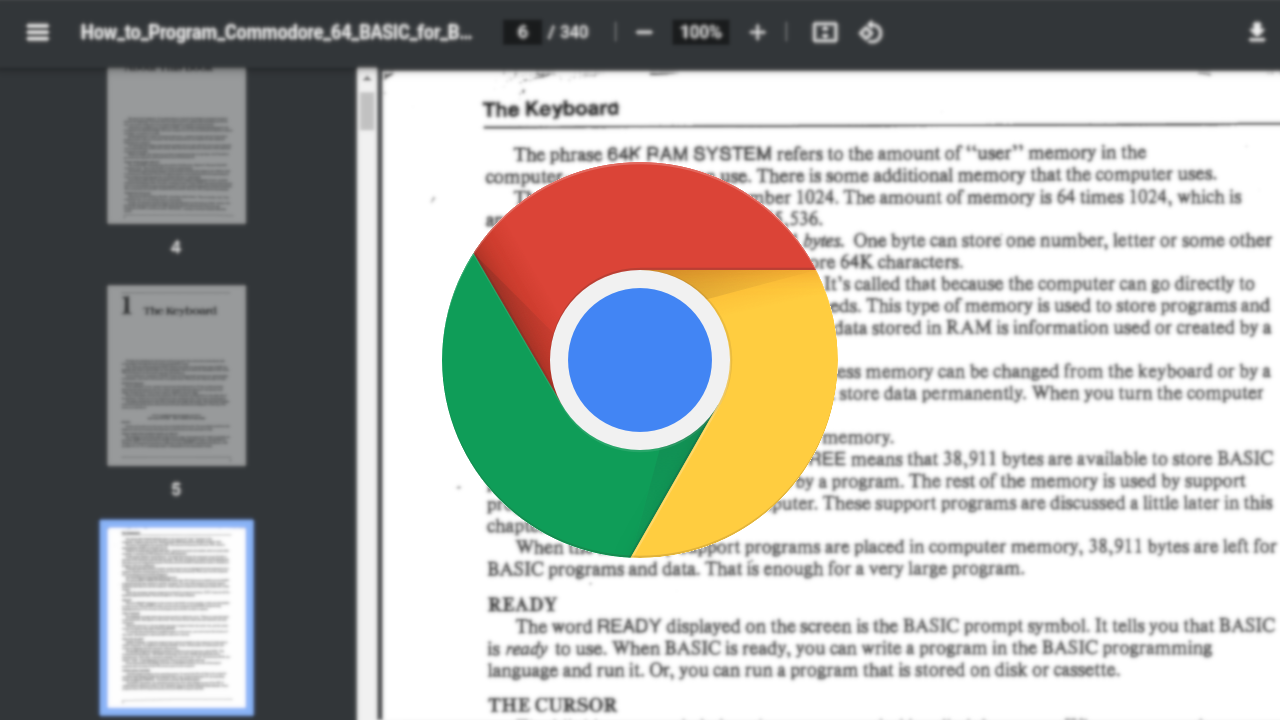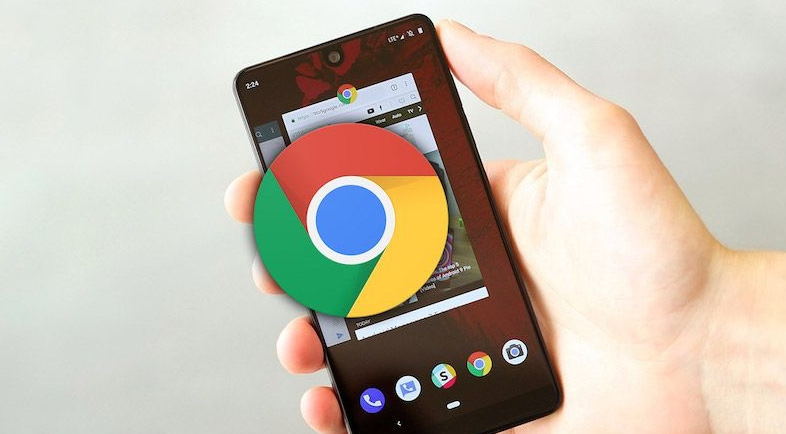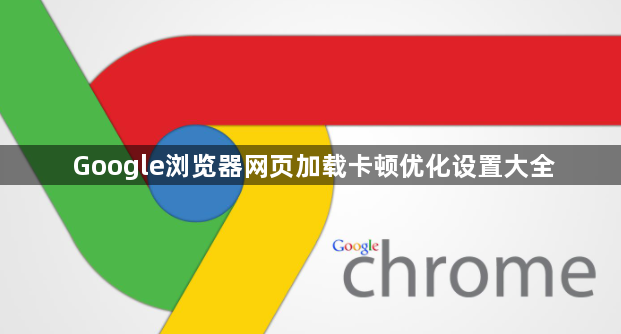
清除浏览器缓存释放存储空间。点击右上角三个点选择更多工具里的清除浏览数据选项,在弹出窗口勾选缓存的图片和文件并设置时间范围为全部,点击清除按钮完成操作。这能有效减少因临时文件堆积导致的加载延迟问题。
管理扩展程序降低资源占用。进入扩展程序管理页面查看已安装项目,对不常用或非必要的插件进行禁用处理,必要时可直接删除以腾出系统资源。过多后台运行的扩展会显著影响页面响应速度。
启用硬件加速提升渲染效率。打开设置菜单进入高级选项找到系统分类,确保使用硬件加速模式选项处于勾选状态。若遇到兼容性问题如画面异常时,可临时取消该选项测试效果差异。
调整隐私设置平衡安全与速度。将Cookie及其他网站数据的权限改为允许所有Cookie,同时在网站设置中开启广告显示许可。过高的隐私保护级别可能阻碍部分网页元素的正常加载流程。
及时更新浏览器版本获取性能改进。通过帮助菜单下的关于Google Chrome功能检查更新,按提示完成新版本安装。每次更新通常包含针对加载速度的专项优化方案。
通过分层级的管控策略组合运用上述方法,优先解决影响基础功能的明显错误,再逐步优化细节体验。遇到复杂问题时,可以同时开启多个面板协同工作,例如结合元素审查与控制台日志分析动态效果实现原理。日常使用时保持开发者工具熟练度,定期检查更新版本带来的新特性支持情况。